ブログをやってみようかなと言ったものの、なかなか始めない私に対して夫が、
「いつまでに作ろうと思ってるん?」と言ったので「今週の土日で作る!」と咄嗟に答えた私。
ちゃんと作りました。
ブログを作成した際にやったこと、かかった金額、時間など、ざっくりとしたまとめを書きます。
ブログの本を購入
ブログを始めようと思い立ったはいいものの、どうやってブログを作成したらいいのかわからなかったので、まずは参考書を買いに行きました。
購入したのはこちら↓
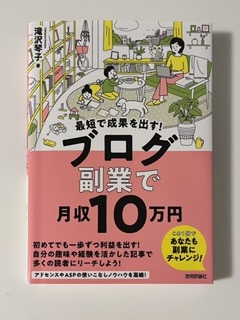
参考にするために買ったものの、アドセンスやアフィリエイトなど収益化に関する部分はまだざっくりとしか読んでません。
まずは記事をたくさん書いてからかなと…
サーバーの比較と契約
私が選んだのは【ConoHa WING】のサーバーです。
一応他社と金額の比較はしましたが、最終的な決め手はこちらです。
①丁寧な説明動画がYoutubeにあったから
②モッピー(ポイ活サイト)でポイントがもらえたから
購入した本では【エックスサーバー】をおすすめされていたのですが、マニュアルよりも実践派な私には、Youtubeをみながら見よう見まねで進めていくのがあっていました。
また、モッピー経由でConoHa WINGのレンタルサーバーを契約するとなんと7,000ポイントももらえるというお得商品でした。
契約の手順に関しては、申し込み画面に沿って項目を入力していくだけだったため、難しかったことは特になくスムーズに進められました。
WordPressの設定
サーバーの契約が完了した後WordPressの設定に移ってすぐに、SSL有効化に時間がかるということでしたので、1時間ほど他の用事を済ませ、戻ったら完了していました。
実際にはどれくらいかかったのかわかりませんが、20分経ったくらいではまだ設定中でした。
SSL有効化が完了した後の設定についてはYoutubeの動画を見よう見まねで進めていき、
ブログのデザインを決めるところでは、なかなかしっくり来ず3回くらい変更して今のデザインに落ち着きました。
悩んだわりに一番無難なテンプレートです(笑)
Youtubeの動画通りに設定していったら、あっという間に出来上がり。
細かいところはまだまだですがとりあえず記事が投稿できるまでにはなりました。
かかった金額
かかった金額はレンタルサーバー代のみ。
¥11,286(税込) でした。
契約月数が長いほど割引が大きかったのですが、とりあえず12ヶ月契約です。
1年間、続かなければ高い買い物になってしまうので続けていけるように頑張ります!
かかった時間
レンタルサーバーの契約からWordPressの設定まで、トータルでかかった時間は3時間程度。
WordPressの設定もまだまだ最低限レベルですが、最初は見る人もほとんどいないし、
記事を増やしていきながらいろんなことに慣れていけばいいや〜と気楽に。
やっておけばよかったと後悔したこと
レンタルサーバーを契約する前に、Googleアカウントを作っておけばよかったと後悔しました。
既存のGoogleアカウントで進めてしまったので後々アドレスの変更をするのが面倒だなと作った後に気づきました。
あとは、ブログ名やプロフィールの名前を、被っているものがないか調べた上で決めた方が良かったです。
最後に
最低限のレベルではありますが、こんな短時間でできるものなんだなと思いました。
とはいえ、きっかけがないとやっぱり私は実行に移すことができないようで…
これからもきっかけを与えてもらいつつ、頑張っていきます。
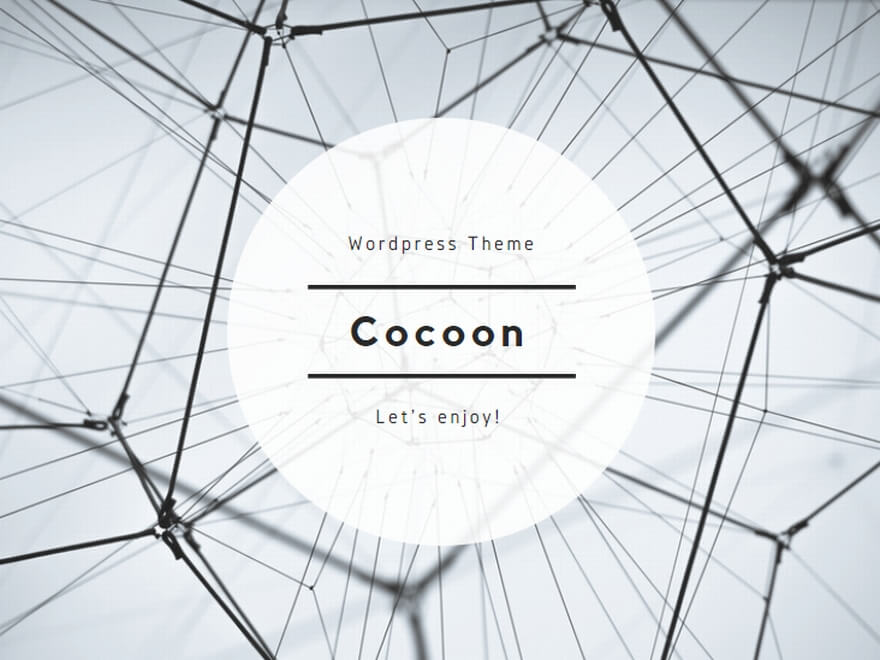

コメント